win10怎么查看电脑配置 win10查看电脑配置的步骤
更新时间:2023-02-21 18:31:49作者:qin
现如今有很多用户都把电脑的系统升级到win10精简版系统了,有一些刚使用的电脑用户对win10系统的一些操作还不是很熟悉,最近就有一些朋友来问我win10系统如何查看电脑配置信息?查看电脑配置主要看这些硬核软件,接下来就给大家介绍一下win10查看电脑配置的步骤。
具体方法如下:
1、在电脑桌面找到此电脑,然后右键点击此电脑。
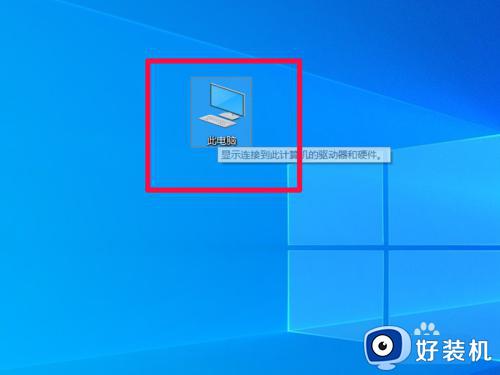
2、在弹出的菜单中,找到属性并点击。
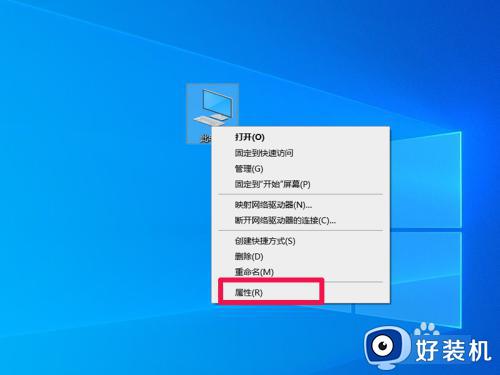
3、在此页面即可查看电脑的配置。
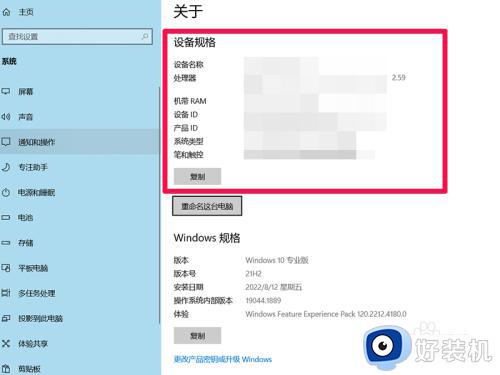
win10查看电脑配置的步骤就为用户们详细分享到这里了,可以根据上述方法步骤进行解决哦,希望本篇教程对大家有所帮助,更多精彩教程请关注好装机官方网站。
win10怎么查看电脑配置 win10查看电脑配置的步骤相关教程
- windows10电脑配置在哪看 win10查看电脑配置的步骤
- win10查看电脑配置的步骤 查看win10配置信息的方法
- win10笔记本怎么看电脑配置 win10笔记本查看电脑配置在哪里
- win10怎么查看电脑型号和配置 windows10看电脑的配置和型号的步骤
- win10如何使用win+r查看配置 win10使用win+r查看配置的两种方法
- win10怎么查看电脑的配置参数 win10怎样查看电脑的配置信息
- win10在哪查看自己电脑配置 win10查看自己电脑配置多种方法
- win10怎么查看电脑的配置参数 win10查看电脑配置的具体方法
- win10电脑显卡配置怎么查看 win10查看电脑显卡配置的具体方法
- windows10如何看电脑配置参数 win10怎么查看配置信息
- win10拼音打字没有预选框怎么办 win10微软拼音打字没有选字框修复方法
- win10你的电脑不能投影到其他屏幕怎么回事 win10电脑提示你的电脑不能投影到其他屏幕如何处理
- win10任务栏没反应怎么办 win10任务栏无响应如何修复
- win10频繁断网重启才能连上怎么回事?win10老是断网需重启如何解决
- win10批量卸载字体的步骤 win10如何批量卸载字体
- win10配置在哪里看 win10配置怎么看
win10教程推荐
- 1 win10亮度调节失效怎么办 win10亮度调节没有反应处理方法
- 2 win10屏幕分辨率被锁定了怎么解除 win10电脑屏幕分辨率被锁定解决方法
- 3 win10怎么看电脑配置和型号 电脑windows10在哪里看配置
- 4 win10内存16g可用8g怎么办 win10内存16g显示只有8g可用完美解决方法
- 5 win10的ipv4怎么设置地址 win10如何设置ipv4地址
- 6 苹果电脑双系统win10启动不了怎么办 苹果双系统进不去win10系统处理方法
- 7 win10更换系统盘如何设置 win10电脑怎么更换系统盘
- 8 win10输入法没了语言栏也消失了怎么回事 win10输入法语言栏不见了如何解决
- 9 win10资源管理器卡死无响应怎么办 win10资源管理器未响应死机处理方法
- 10 win10没有自带游戏怎么办 win10系统自带游戏隐藏了的解决办法
